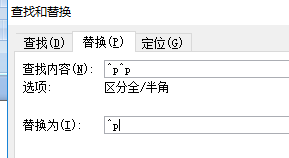如何快速删除文档中的空行
1、首先,选择文档工具栏,找到“替换”
2、点击“替换”,打开对话框
3、选择“更多”
4、找到“特殊格式”
5、选择“段落标记”后,在查找内容中出现“^p”
6、将查找内容和替换内容填写如下
7、选择“全部替换”
8、所以空行都被删除了
声明:本网站引用、摘录或转载内容仅供网站访问者交流或参考,不代表本站立场,如存在版权或非法内容,请联系站长删除,联系邮箱:site.kefu@qq.com。
阅读量:75
阅读量:21
阅读量:60
阅读量:63
阅读量:47